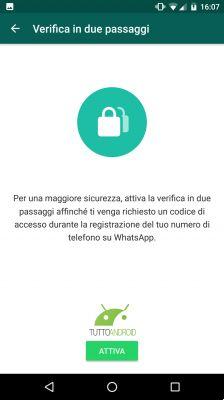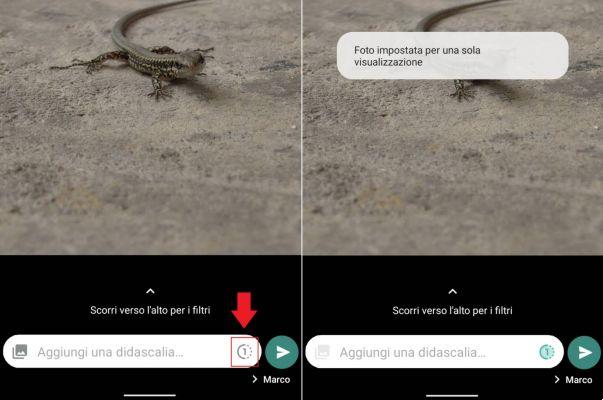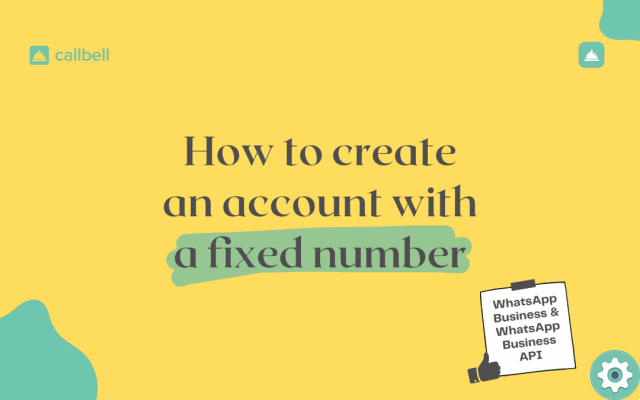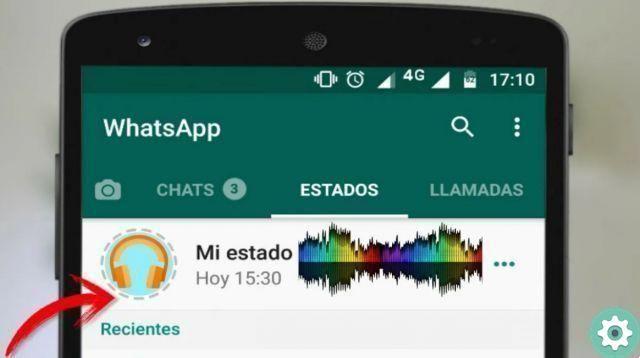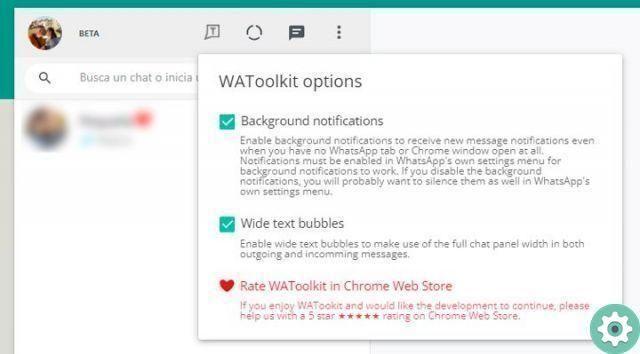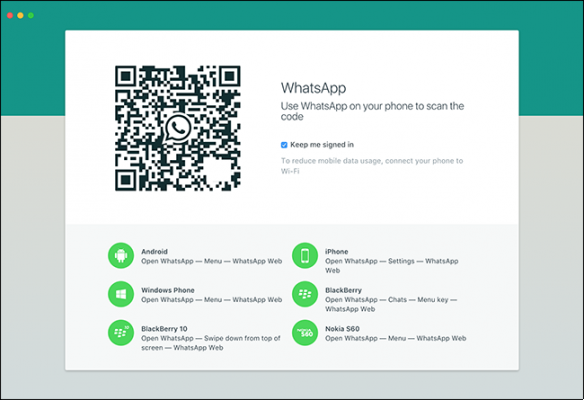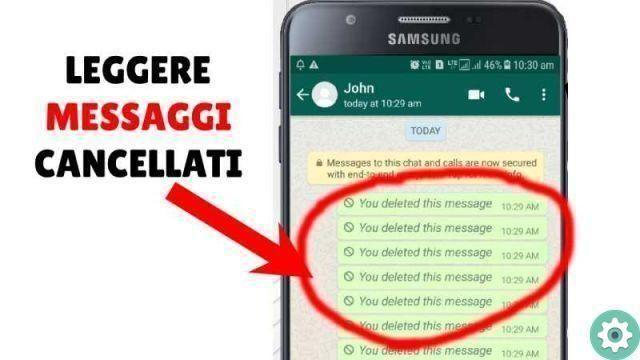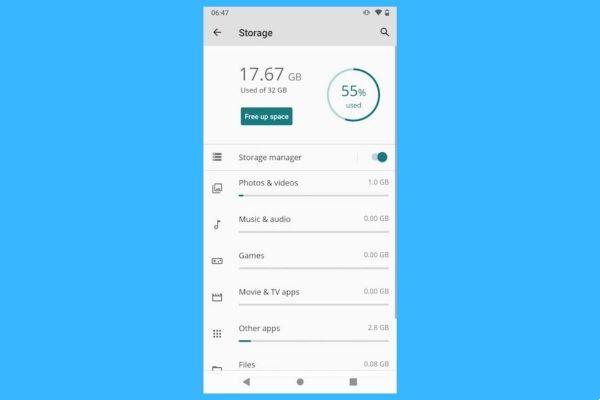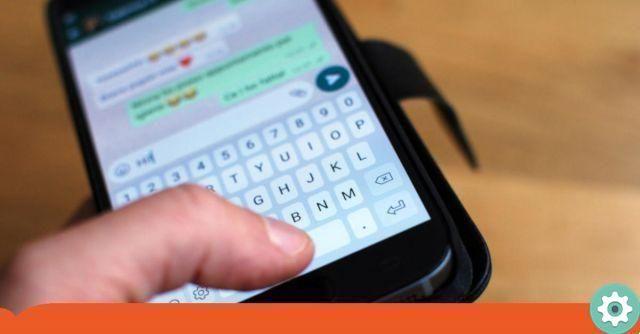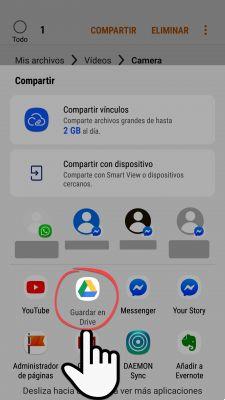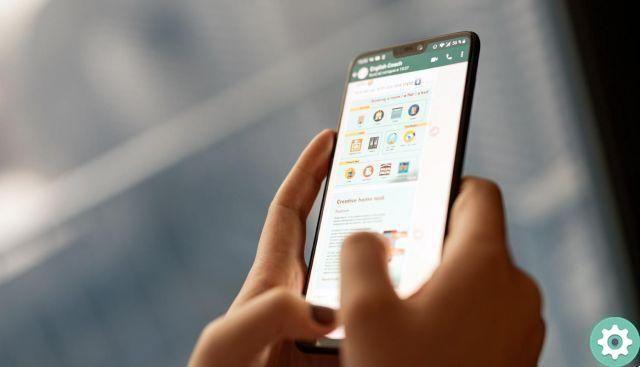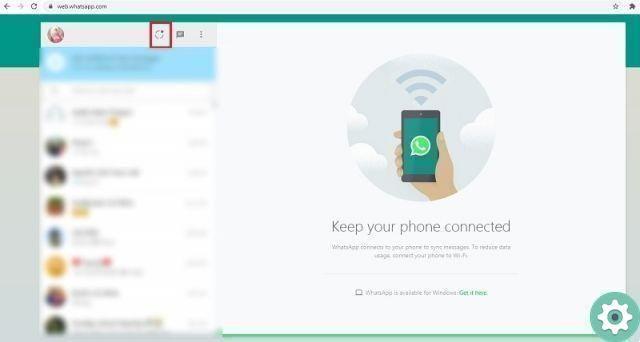Nós mostramos a você como corrigir os problemas mais comuns no WhatsApp Web, uma ferramenta cada vez mais utilizada porque permite que você mantenha contato via mensagens instantâneas do seu computador, porém nem sempre funciona da maneira mais correta e explicamos o que você deve fazer em cada caso.
O WhatsApp Web foi desenvolvido como um cliente online para usar o WhatsApp do seu navegador no computador e também há um cliente que você pode baixar para o seu PC ou Mac, mas funciona da mesma forma, com algumas pequenas diferenças, como notificações e muito mais.
No entanto, às vezes pode se tornar uma verdadeira dor de cabeça se o usarmos como uma ferramenta de trabalho diária e aqui trazemos esses principais problemas, com suas possíveis soluções.
Problemas para acessar o site
Um dos principais inconvenientes que ocorre com o WhatsApp Web é justamente inserir o endereço do site, mas antes de iniciar você precisa verificar se inseriu o link correto em um navegador compatível, como Google Chrome ou Mozilla Firefox.
Site: WhatsApp Web
Caso apareça uma mensagem de erro na sua tela e você não consiga acessar o site, pode ser por dois motivos, o primeiro e mais provável é que você digitou o endereço da página incorretamente e a outra alternativa é que você não tem acesso à Internet no momento.
- Para verificar ambos os problemas, a primeira coisa é você tentar entrar em outro site para verificar se está navegando.
- Caso nenhuma página carregue, tente reiniciar o roteador e, em caso afirmativo, entre em contato com o provedor de serviços.
Se você consegue navegar normalmente, mas não acessa o WhatsApp Web, verifique se você digitou corretamente “web.whatsapp.com” sem as aspas.
Seu navegador não é suportado
Para usar o WhatsApp Web é necessário use um navegador compatível e isso porque a empresa desenvolveu versões para determinados tipos de navegadores, visando rodar da melhor forma possível e por isso existe uma lista de alternativas compatíveis:
- Google Chrome
- Mozilla Firefox
- Ópera
- Microsoft Edge
- Safári
Caso você esteja usando um dos navegadores mencionados acima e continue recebendo a mesma mensagem de erro, é provável que esteja desatualizado e neste caso a solução é instalar a versão mais recente.
Não carrega o código QR para conectar
Esse é outro dos problemas recorrentes ao usar o WhatsApp Web, muitos usuários apontam que o código QR de segurança não aparece para conectar a versão web ao celular, mas é preciso ter em mente que esse problema se deve principalmente ao fato este sim você teve algum tipo de erro com sua conexão de internet, você está fora de serviço ou tem uma velocidade muito baixa.
Mas vamos fazer algumas recomendações se o código QR não carregar:
- Aguarde alguns instantes para que o upload seja concluído
- Caso não funcione, pressione a tecla F5 no teclado para atualizar a página
- Portanto, se ainda não funcionar, verifique sua conectividade.
Você não recebe notificações
Na primeira vez que você abrir o WhatsApp Web no seu computador, aparecerá uma caixa de diálogo solicitando sua permissão para ativar as notificações. Ao conceder essa permissão, você terá um alerta na tela sempre que receber uma mensagem, assim como no seu celular.
Caso você não esteja recebendo essas notificações, provavelmente elas estão inativas em seu navegador e mostraremos como corrigi-las.
- Em primeiro lugar, vá até o ícone de cadeado na barra de endereços, isso lhe dará acesso às opções do site.
- Vá para a seção Notificações, você deve se certificar de que está ativado na opção Permitir.
- Caso esteja ativo, é necessário certifique-se de que o Focus Assistant está inativo se você estiver usando o Windows como um sistema operacional.
- Se você estiver usando um sistema operacional diferente, verifique se há uma opção para desativar temporariamente as notificações.
Seu telefone está off-line
O cliente web WhatsApp está conectado ao seu celular e utiliza o aplicativo no terminal para enviar e receber mensagens, portanto necessita de uma conexão permanente com o telefone e em alguns casos perde conectividade porque o smartphone não está mais conectado à rede ou desliga e isso desativa o aplicativo em seu computador.
Você notará quando isso acontecer, por que você verá uma mensagem amarela em sua lista de bate-papo informando que seu telefone está offline no WhatsApp e para corrigi-lo, você pode tentar o seguinte:
- Verifique se o seu celular está ligado no momento.
- Certifique-se de que seu telefone tenha uma conexão com a Internet ao usar o WhatsApp Web.
- Depois que essas duas alternativas forem abordadas e se ainda não funcionar, tente reiniciar a página do WhatsApp e seu dispositivo.
computador offline
Este caso é exatamente igual ao anterior, mas com a variante de que é o seu computador que pode ter um erro de conexão, para garantir que funcione normalmente, você deve verificar sua conexão, Verifique se o modo avião não está ativado no seu PC ou o Mac e você também pode tentar atualizar a página.
O WhatsApp está aberto em outro computador
Você pode usar o WhatsApp Web em diferentes computadores, mas você só pode usá-lo em um ao mesmo tempo, bem como executá-lo em seu celular, obviamente. Isso significa que se você tiver configurado em um PC e também em um notebook, ao rodar a página em um deles, ela irá parar de funcionar no outro aparelho.
Ao carregar a página, você pode receber uma mensagem dizendo «WhatsApp está em uso em outro computador» se assim for você tem que clicar na opção que diz «Usar aqui»
assim ele vai parar de funcionar na outra página do outro computador e será ativado na guia que você abriu naquele momento.
As fotos não foram carregadas
O conteúdo das suas conversas do WhatsApp é sincronizado no WhatsApp Web, incluindo fotos, mas pode acontecer que em alguns casos ao buscar uma imagem ela não carregue no computador e isso pode ser porque aquela foto não está mais armazenada na memória do seu celular, nem no celular da outra pessoa.
Nesse caso você pode primeiro verificar se a imagem está disponível no seu celular, você também pode solicitar que ela seja reenviada para você e verificar se ela não foi deixada em uma cópia automática na nuvem que você usa para salvar fotos em seu smartphone.
O vídeo que você envia é muito grande
No WhatsApp Web você também pode enviar vídeos no chat, mas neste caso não há ferramentas que temos no celular para ajustar e cortar vídeos mais longos, ou seja, seu conteúdo eles não podem pesar mais do que os 64 MB permitidos.
Para corrigi-lo, você pode tentar o seguinte:
- Tente encontrar uma ferramenta online para cortar seu vídeo no tempo necessário
- Transfira o vídeo para o seu celular e melhor envie direto do aplicativo WhatsApp para usar as ferramentas nativas.
whatsapp não está funcionando
Em outras ocasiões, dissemos o que fazer quando o WhatsApp caiu e a verdade é que nos últimos tempos as oportunidades têm se repetido. É possível que alguns recursos do app deixem de funcionar por muito tempo, inclusive o WhatsApp Web.
Para verificar se esse é o problema, acesse o site do WhatsApp Downdetector e então tudo o que você precisa fazer é esperar que os servidores de aplicativos funcionem corretamente novamente.